win11系统电脑网络出现小红叉解决方法
有些朋友在更新到win11系统后,突然出现了右下角电脑网络小红叉,无法正常连接的情况,这时候我们可以直接通过疑难解答的方式了解具体情况并根据情况来解决。下面就一起来看看具体方法吧。
win11系统电脑网络出现小红叉怎么办方法一、疑难解答
1、右键点击右下角的网络图标,在其中选择“疑难解答”,然后等待系统自动检测问题。
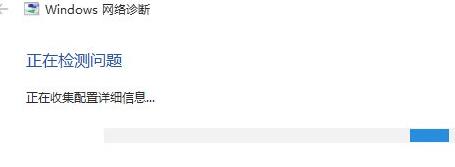
2、接着在弹出页面中选择“我遇到了其他问题”
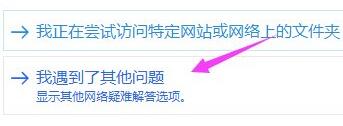
3、然后选择“使用特定的网络适配器”
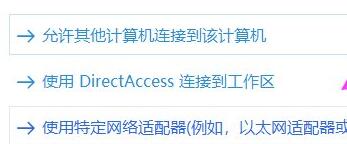
4、等待系统完成检测就可以查看具体的问题了。
5、然后我们可以根据问题来源手动进行修复。
6、例如网络电缆等问题,可以通过检查网线、检查路由器等方法进行解决。
7、如果是驱动问题,系统可以自动下载安装驱动进行解决。
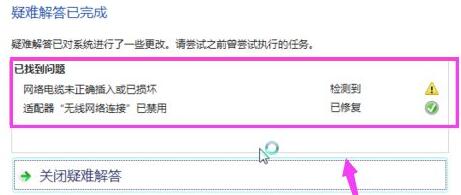
二:系统问题
1、如果我们在进行疑难解答后仍然无法解决问题,可能是win11的网络出现了问题,那我们只能选择重装了。
2、点击右侧链接可以下载win11预览版系统,这款系统已经经历了将近2周的测试,可以保证不会出现网络问题【Windows11预览版下载】
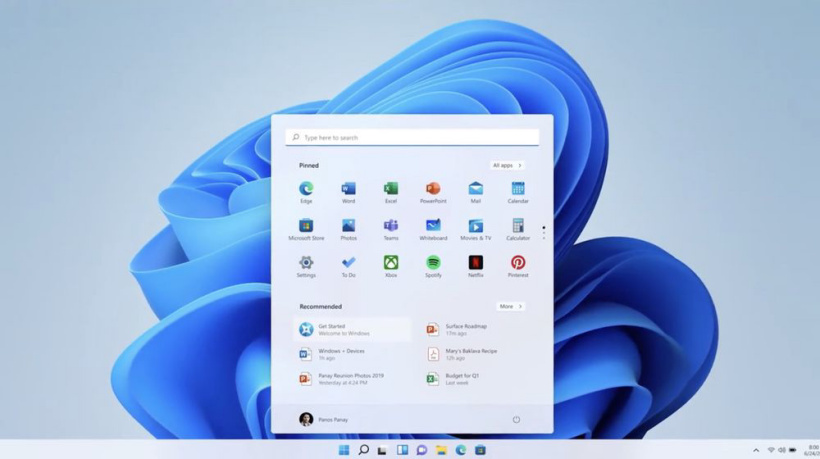
相关文章:win11常见问题汇总 | win11设置中文报错解决方法 | win11安装教程
以上就是win11系统电脑网络出现小红叉解决方法介绍了,大家快去通过疑难解答查看自己的问题和解决方法吧。想知道更多相关教程还可以收藏好吧啦网。
以上就是win11系统电脑网络出现小红叉解决方法的全部内容,望能这篇win11系统电脑网络出现小红叉解决方法可以帮助您解决问题,能够解决大家的实际问题是好吧啦网一直努力的方向和目标。
相关文章:

 网公网安备
网公网安备